Статический текст
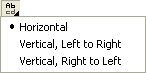
Рис. 7.4. Меню для изменения ориентации текста

Рис. 7.5. Варианты расположения вертикальной надписи: при нажатой (слева) и отжатой (в центре) кнопке Rotation
Совет
Получить требуемое расположение вертикальной надписи значительно проще, если вначале установить параметры поля, а затем ввести в него собственно текст. Если же пытаться преобразовать в вертикальную надпись горизонтальное поле, то можно получить результат, показанный на рис. 7.5, справа.
Следует иметь в виду, что гипертекстовые ссылки могут создаваться только на основе горизонтального текста.
Возле правой границы панели инспектора свойств находится кнопка Format (Формат), щелчок на которой открывает, дополнительное диалоговое окно, позволяющее установить параметры форматирования текстового поля (рис. 7.6).
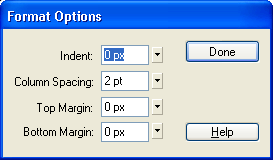
Рис. 7.6. Диалоговое окно Format Option
Это окно содержит четыре текстовых поля, совмещенных с ползунковыми регуляторами "в стиле Macromedia":
- Indent (Отступ) – величина абзацного отступа для новой строки (в пикселах);
- Line Spacing (Межстрочный интервал) – расстояние между соседними строками (в пунктах); для вертикального текста этот параметр задает расстояние между столбцами текста;
- Left Margin (Левое поле) – расстояние между левой границей текстового поля и первым символом строки;
- Right Margin (Правое поле) – расстояние между правой границей текстового поля и последним символом строки.
Диалоговое окно Format Option идентично для всех типов текстовых полей.
